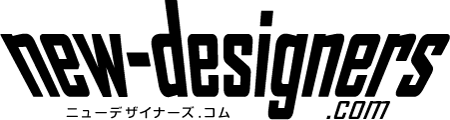無料メディアプレイヤーの「VLC」が「3.0 Vetinari」にバージョンアップして一部の機能が追加されたので、これを機に設定項目の「ビデオ」「ビデオ > フィルター」の設定値を見直したお話です。できればブルーレイ(フルHD)画質へ...無理でもHD画質程度を目指したい。結果的には、設定値の見直しでデフォルト時よりも再生画質に改善がみられるようになりました。
Ver 3.0で追加・変更された機能
「VLC 3.0 Vetinari」へのバージョンアップで追加・変更された点は、ザックリと紹介すると以下の通りです。(ハードウェア構成及びOSによって一部対象外)
- ハードウェアデコードによる4Kと8Kの再生をサポート
- 10bit(4:2:2 Video)とHDR(High Dynamic Range)をサポート
- HDオーディオコーデックのオーディオパススルーに対応
- Chromecastデバイスへのストリーミングに対応
- Blu-Ray Javaメニュー(BD-J)の再生に対応
- ローカルネットワークドライブとNASのブラウジングをサポート
- ビデオフィルターの追加(fps変換フィルターなど)
- 360度ビデオおよび3Dオーディオの再生をサポート
今回のバージョンアップで目玉機能と言えるのは「ハードウェアデコードによる4Kと8Kの再生をサポート」「ビデオフィルターの追加(fps変換フィルターなど)」「360度ビデオおよび3Dオーディオの再生をサポート」ではないでしょうか...たぶん。
ダウンロード先
VLC 3.0 Vetinari - Video(公式サイト)
※インストール方法については説明が長くなるので省きます。VLC 2.0世代よりバージョンアップする場合は、インストール時に選択する項目「設定とキャッシュの削除」にチェックを入れてデフォルト値に戻しておいた方がいいかもしれません(機能に変更などがあるため)。
高画質化(アップスケーリング)と120fps化の手順
以下の設定手順は、Window版のVLC 3.0のデフォルト値を基準に設定変更した場合です。
- メニューバーにある「ツール」から「設定」を選択。
- 表示されたウィンドウの左下にある項目「設定の表示」で「すべて」を選択。
- 表示が切り替わるので、左側の項目「ビデオ」を選択。
- 右側の項目「デインターレースモード」を「Yadif(2x)」に変更。
- 左側の項目「ビデオ」の下段、項目「フィルター」を選択。
- 右側の下部にある入力部に「sharpen:hqdn3d:fps」と入力。
- 左側の項目「ビデオ」の下段、項目「フィルター」の左隣にある「>」マークをクリック。
- 「フィルター」が一覧表示されるので項目「FPSコンバーター」を選択。
- 「フレームレート」に設定値「120」を入力(疑似的にフレームレートを補間して120fps化)。
- 「フィルター」の一覧から項目「シャープネス」を選択。
- 「シャープネスの強さ」の設定値「0.02」に変更。
- ウィンドウ右下の項目「保存」を選択。
- 設定のウィンドウが閉じたら、一度「VLC」を終了する。
- 再度「VLC」を実行すると設定した値が反映された状態となる。
- これでデフォルト時よりも多少改善されていると思います。
※120fps化についてはハードウェアの性能に依存するので場合によってはグラフィックカードが必要になるかもしれませんね。なぜ120fps化なのかというと一般的なアニメや映画の24fpsを5倍、TVや動画の30fpsを4倍、和になる数値が120fps...なんだとか。
余談
DVD-ROM(SD画質)を少しでも無料ソフトウェアで高画質で見たいと思いますが、結局のところ元の画質やフレームレートに依存するので、手軽な無料ソフトウェアでは多少の改善に収まってしまうのが結論なのかもしれませんね。
VLCで満足できない場合は、有料ソフトウェアの「CyberLink PowerDVD」に頼るのもありかもしれません。さらに言うならば、VLCが3.0になっても著作権保護のプロテクトの関係で「市販のBlu-ray disc」は再生できませんし...その点、有料ソフトウェアの「CyberLink PowerDVD」は可能だったりするので...。
それでもVLCのバージョンが3.0になって4Kと8Kの再生に対応したのはうれしい限り。ただし再生には4K・8Kに対応したグラフィックカードがほぼ必須ですけど。4K対応のグラフィックカードなら「AMD Radeon RX570」「NVIDIA GeForce GTX1060」がコストとパフォーマンスのバランスが取れてお勧め。
4K・8Kの動画再生だけでなく、3Dオンラインゲームを4Kプレイを視野にいれるなら「AMD Radeon RX580」「NVIDIA GeForce GTX1070」「NVIDIA GeForce GTX1070Ti」、もっとハイクラスな性能を求めるなら「AMD Radeon RX Vega 56」「AMD Radeon RX Vega 64」「NVIDIA GeForce GTX1080」「NVIDIA GeForce GTX1080Ti」って選択もありかも...。
PCにこだわる必要ないなら優れたアップスケーリング機能を持つ「PlayStation 4 Pro」かな、4Kゲームも可能な性能をもつし、NASとかメディアサーバー使えば動画ファイルも簡単に閲覧できるはずなので...。
以上。ご参考になれば幸いです。